Azure DevOps Services | Azure DevOps Server 2022 - Azure DevOps Server 2019
每個工作項目類型 (WIT) 都有相關聯的工作流程,可追蹤從建立到完成的工作狀態。 若要配合您的商務和小組程式,您可以將自定義狀態新增至大部分的工作項目類型。 例如,您可以新增 Bug 的分級狀態,或功能或使用者劇本的設計狀態。
在本文中,您會自定義 Bug WIT 以包含分級狀態。 狀態和原因欄位會顯示在工作項目表單的標題區域中。
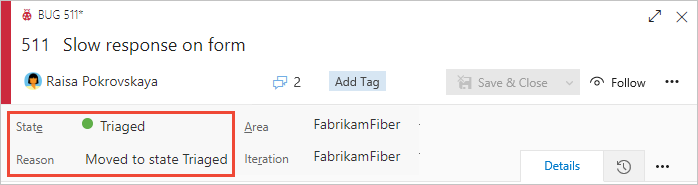
如需建置和發行DevOps工作的工作流程檔,請參閱 YAML與傳統管線。
重要
繼承流程模型可用於經配置以支援它的專案。 如果您使用較舊的集合,請檢查進程模型相容性。 如果您的內部部署集合設定為使用內部部署 XML 進程模型,您只能使用該進程模型來自定義工作追蹤體驗。 如需詳細資訊,請參閱 選擇專案集合的進程模型。
支援的自訂功能
您可以透過隱藏繼承的狀態或新增自定義狀態,來自訂任何工作項目類型的工作流程。 繼承的屬性會根據您選擇用來創建自訂流程的系統流程而有所不同。 這些選項包括敏捷式、基本、Scrum 或功能成熟度模型整合 (CMMI)。 如需詳細資訊,請參閱 工作流程狀態、轉換和原因。
每個 WIT 的每個預設工作流程都會定義兩到四種狀態,並指定下列工作流程作業:
- 每個狀態之間的向前和向後轉換。 例如,基本程式問題 WIT 包含三種狀態:待辦事項、執行和完成。
- 每個狀態轉換的預設原因
狀態類型
支援的自訂項目
![]() 繼承狀態
繼承狀態
自訂狀態
工作流程狀態必須符合下列規則
- 為提议或进行中状态類別定義至少一個狀態。
注意
新增工作流程狀態之前,請參閱 關於待辦專案和面板 中的工作流程狀態,以瞭解工作流程狀態如何對應至狀態類別。
- 定義至少兩個工作流程狀態。
- 定義每個工作項目類型最多 32 個工作流程狀態。
不支援的工作流程自定義
- 如果您不想顯示繼承狀態,請隱藏它們(您無法變更其名稱、色彩或類別)。
- 確保在「已完成」狀態類別中僅存在一個狀態。 將自訂狀態新增至此類別會移除或隱藏任何其他狀態。
- 保留自定義狀態的名稱,如下所示:您無法變更它們。
- 使用狀態轉換的預設原因,例如 已移至狀態分級 和 移出狀態分級;您無法指定自定義原因。
- 接受表單上 [狀態] 和 [原因] 字段的預設位置;您無法變更其位置。
- 使用預設狀態類別名稱;您無法自訂它們。
狀態下拉功能表順序
[ 狀態 ] 下拉功能表會依您在每個狀態類別內定義的順序列出狀態。 針對新新增的工作專案,[建議] 類別中的第一個狀態會指派為默認狀態。
下圖說明針對用戶劇本及其對應下拉功能表所定義的狀態順序。
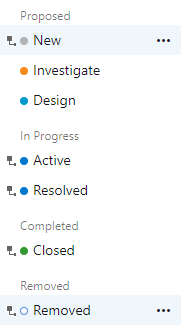
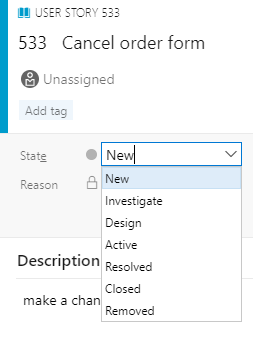
在每個類別內,您可以向上或向下移動自定義狀態。
工作流程變更對小組的影響
更新面板設定
Teams 應該在進行下列自訂時更新其面板設定:
- 新增自定義狀態。
- 變更自定義狀態的類別。
- 將自定義或繼承的工作項目類型新增至待辦專案層級。 請參閱 自定義待辦專案和面板。
任務板組態
團隊應該在執行下列自訂時更新他們的看板配置:
- 將狀態新增至工作 WIT,從而在 Taskboard 上新增欄位。
- 追蹤缺陷和工作,將狀態新增至缺陷 WIT,這也會將欄位新增至任務板。
- 將相同的狀態新增至工作和 Bug 工作專案類型,以一致的方式更新狀態,並將新增的數據行數目降到最低。
必要條件
如需量身打造 Azure Boards 以符合特定業務需求的指引,請參閱 關於設定和自定義 Azure Boards。
| 類別 | 要求 |
|---|---|
| 許可 | - 若要建立、刪除或編輯流程:需要是 專案集合管理員 群組的成員或具備特定集合層級權限:建立流程、刪除流程、編輯流程,或 將從組織中刪除的欄位 設定為允許 。 如需詳細資訊,請參閱 設定工作追蹤的許可權和存取權、自定義繼承的進程。 - 若要更新看板:必須具備 Team Administrator 或 Project Administrators 群組成員的身份。 |
| 存取 | - 即使您有 基本 或較低存取權,如果有人授與您許可權來執行此動作,您仍然可以變更程式。 - 若要更新和變更現有工作項目的類型,您必須為項目的成員。 |
| 專案程式模型 | - 具有包含專案的專案集合之 繼承流程模型。 - 如果將數據遷移至 Azure DevOps Services,請使用 Team Foundation Server 資料庫匯入服務。 |
| 知識 | 熟悉 自定義和流程模型。 |
開啟組織程序設定
登入您的組織 (
https://dev.azure.com/{yourorganization})。選取
 組織設定。
組織設定。![顯示可選擇的 [組織設定] 按鈕的螢幕快照。](../../../media/settings/open-admin-settings-vert.png?view=azure-devops)
選擇 處理。
![顯示已標示可供選取的 [處理] 按鈕的螢幕快照。](media/process/open-process-page-s150.png?view=azure-devops)
登入您的收藏(
https://dev.azure.com/{Your_Collection})。選取 [集合設定] 或 [系統管理員設定]。
選擇 處理。
![顯示 [集合設定] 中醒目提示 [處理] 按鈕的螢幕快照。](media/process/open-process-2020.png?view=azure-devops)
注意
當您自訂繼承的流程時,使用該流程的任何專案都會自動反映這些自訂項目。 為了確保順利轉換,建議您建立測試程式與專案,讓您在全組織實作自定義專案之前先測試自定義專案。 如需詳細資訊,請參閱 建立和管理繼承的進程。
新增工作流程狀態
您新增的狀態會出現在 [狀態] 欄位的下拉選單中,而這些欄位會顯示在工作項目表單及查詢編輯器中。 您新增的轉換和移出狀態會建立至所有其他狀態。 預設原因已定義,例如移至分級狀態和移出分級狀態。
從 [ 工作項目類型 ] 頁面中,選擇您要修改的工作專案類型、選擇 [狀態],然後選擇 [ 新增狀態]。
![已選取 [新增狀態] 之 Bug 的 [處理] 頁面螢幕快照。](media/process/cpworkflow-add-state.png?view=azure-devops)
如果 [新增狀態] 選項已停用,您就沒有編輯程式的必要許可權。 請參閱 自訂繼承的流程。
輸入 State 的名稱,選擇其類別和色彩,然後選取 [ 儲存]。 您指定的色彩會顯示在整個產品中,包括工作項目窗體上,以及當 [狀態] 欄位出現在待辦專案、面板、查詢結果等等時。
![[將狀態新增至 Bug] 對話框的螢幕快照。](media/process/cpw-new-state-triaged.png?view=azure-devops)
注意
您新增至 [進行中] 或 [已解決] 狀態類別的任何工作流程狀態,都會使 由誰啟動/啟動日期 和 由誰解決/解決日期 字段隨著工作流程狀態在這些類別中的變更而更新。 如需詳細資訊,請參閱 Activated By/Date 和 Resolved By/Date 字段。
(選擇性)若要變更下拉功能表中 [狀態] 的順序,請選擇
 操作功能表圖示,然後選擇 [上移] 或 [下移]。
操作功能表圖示,然後選擇 [上移] 或 [下移]。![[狀態] 標籤的螢幕快照,您可以在此將狀態向上移動。](media/customize-workflow/move-state-sequence.png?view=azure-devops)
當您完成為 WIT 新增狀態時,請重新整理瀏覽器並開啟您所自訂類型的工作項目來確認您的變更。
以下是狀態下拉選單,已選擇「分級」。
![已選取 [分級] 狀態的 Bug 表單截圖。](media/process/cpw-added-triage-state-in-form.png?view=azure-devops)
當您將狀態新增至與待辦專案層級相關聯的 WIT 時,使用面板的每個小組都必須更新其數據行設定。 請參閱 管理面板上的欄位。
編輯狀態
您可以編輯類別或自訂狀態的色彩。 不過,您無法變更自定義狀態的名稱。
從 … 中選取 [編輯]。 您要修改之狀態的快捷選單。
![已選取狀態且操作功能表開啟為 [編輯] 的 Bug 窗體螢幕快照。](media/process/cpworkflow-edit-state.png?view=azure-devops)
修改類別或色彩,然後選擇 [ 儲存]。
如果您變更類別,使用看板的團隊必須更新其欄位設定。 請參閱 管理看板上的欄位。
隱藏或移除自定義狀態
當您隱藏或移除狀態時:
WIT 的狀態不再出現在 [狀態] 下拉功能表中
工作項目歷程記錄不會發生任何變更
現有的工作項目會維持其狀態值,但處於無效狀態。 如果您想要變更工作專案,您必須先更新狀態值。
您可能想要建立查詢並執行大量更新,以將受影響的工作專案移至有效狀態。 如果您將狀態新增回工作項目類型,工作專案會還原為有效的狀態。
隱藏或顯示繼承的狀態
您可以隱藏團隊在其工作流程過程中未使用的繼承狀態。 不過,針對每個類別至少定義一個狀態。
開啟 ... 您要隱藏之狀態的內容功能表,然後選擇 隱藏 選項。
本範例會隱藏 Bug WIT 的已解決狀態。
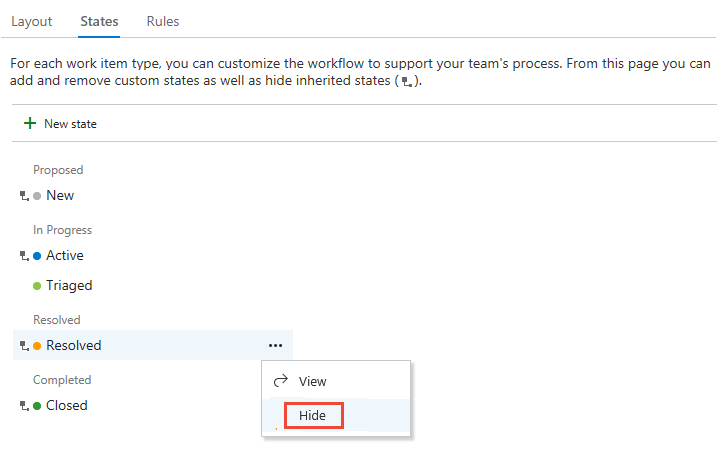
注意
如果您隱藏在面板上追蹤的 WIT 狀態,使用面板的每個小組都必須更新其欄位設定。 請參閱 您的面板上的列管理。
若要取消隱藏,請開啟 ... 操作選單並選擇 [ 取消隱藏 ] 選項。
拿掉自定義狀態
開啟 ... 在您想要移除之狀態的內容功能表中,選擇 [移除]。 您只能移除自訂狀態。
從 [ 移除狀態 ] 對話框中,選取 [ 移除]。
![[移除狀態警告] 對話框的螢幕快照。](media/process/workflow-remove-state-warning.png?view=azure-devops)
檢視狀態工作流程模型
您可以藉由安裝 狀態模型視覺效果 Marketplace 延伸模組來檢視狀態工作流程模型。 此擴充功能會在 [面板] 下新增一個名為 [狀態可視化工具] 的新集線器。 在該頁面上,您可以選擇工作項目類型並檢視工作流程狀態模型。
注意
Azure Boards 或產品小組不支持狀態模型視覺效果延伸模組。 如果您有問題、建議或異常,請瀏覽 擴充功能頁面。
例如,您可以自定義 Bug 工作流程,使其具有分級狀態,並且所有狀態都可以從一個狀態轉換到另一個狀態。
您可以放大和縮小檢視。 此外,您也可以移動狀態節點,以取得更好的狀態模型檢視。